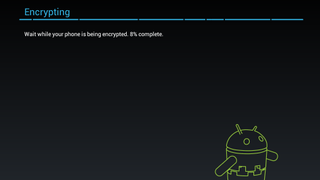
Android cihazınızı şifreleyin
Android akıllı telefonunuzun kaybolduğunu veya çalındığını hayal edin. Hayatının ne kadarı orada geçiyor? Arkadaşlarınız için iletişim numaraları, şifreler, kişisel fotoğraflar? Hırsızlar genellikle yalnızca cihazınızı yeniden satmak için silmekle ilgilenir, ancak telefonunuz yanlış ellere geçse bile hassas bilgilerinizin güvende olduğundan emin olmanın bir yolu vardır.
Android cihazlar tüm verileri şifreleme özelliğine sahiptir. Doğru parola olmadan, bir hırsızın telefonunuza girmesi milyonlarca yıl alır. Bu kılavuzda, beş kolay adımda Android cihazınızda şifrelemeyi nasıl etkinleştireceğinizi keşfedeceğiz.
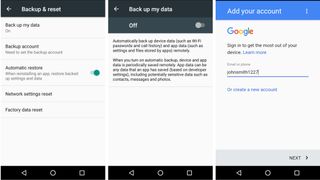
1. Telefonunuzu yedekleyin
Henüz yapmadıysanız, Android cihazınızı yedeklemelisiniz. Bu, şifreleme işlemi sırasında bir şeyler ters giderse bilgilerinizin güvende olduğu anlamına gelir. Ayrıca, cihazınız kaybolursa verilerinizi geri yüklemek için bir yolunuz olduğu anlamına gelir.
Yerleşik Google Sync özelliğini veya Helium gibi bir üçüncü taraf uygulamasını kullanarak bir Android telefonu yedeklemenin birkaç yolu vardır. Bunun nasıl yapılacağına ilişkin kullanışlı kılavuzumuza bakın .
Aşırı paranoyak hissediyorsanız, Windows Phone Companion ile PC'nize yedekleyin. Adım adım öğretici için Windows Phone Companion'ın nasıl kullanılacağına ilişkin kılavuzumuza bakın .

2. Telefonunuzu şarj edin
Cihazınız yedeklendikten sonra, pilinin en az %80 olduğundan emin olmanız gerekir. Ayrıca, şifrelemenin gerçekleştiği süre boyunca fişe takılı olmalıdır. Bunun nedeni, şifreleme işlemi sırasında bir şeyler ters giderse cihazınızın çalışmamasıdır.
Pilinizin şarjının çabuk bittiğini fark ederseniz, Android Cihazlarda gücü optimize etme kılavuzumuza bakın . Zamandan bahsetmişken, verilerin şifresini anında çözmesi gerektiğinden, şifrelemenin telefonunuzu yavaşlatabileceğini unutmayın. Bu, modern akıllı telefonlarda fark edilmemelidir.
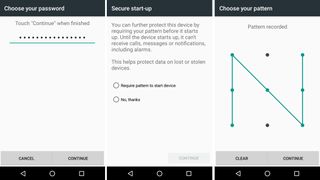
3. Kilit Ekranını ayarlayın
Bir kilit ekranı PIN'i, şifresi veya düzeni belirlemediğiniz sürece şifreleme işlemi devam edemez. Henüz yapmadıysanız, bunu ayarlamak için Ayarlar > Güvenlik > Ekran Kilidi'ne gidin.
İdeal olarak en az 12 karakterden oluşan ve harf, sembol ve sayı karışımından oluşan uzun bir parola kullanmalısınız. Ancak, ekran kilidini her açmak istediğinizde bu parolayı girmeniz gerekeceğinden, uzun bir PIN veya karmaşık bir model kullanmak daha iyi olabilir.
Ekran kilidini etkinleştirmeyi seçerseniz, gelecekte çağrı ve mesaj almak için bu kilidi girmeniz gerekeceğini unutmayın.
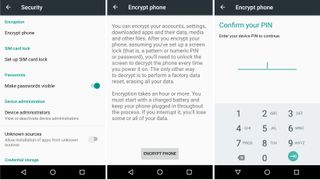
4. Şifrelemeye başlayın
Telefonunuz hala prize takılıyken Güvenlik > Ayarlar'a dokunun ve 'Şifreleme' bölümüne gidin. 'Şifrele' telefona dokunun. Güvenlik uyarısını okumak için biraz zaman ayırın. Bundan sonra, verileri görüntülemek için son adımda seçtiğiniz yöntem kullanılarak ekranın kilidi açılmalıdır. Parolanızı kaybederseniz, telefonu sıfırlamanız gerekir.
Şifreleme işlemini başlatmak için 'Telefonu Şifrele'ye dokunun. Bu devam ederken hiçbir nedenle telefonunuzu fişten çekmeyin veya kurcalamayın. İşlem tamamlandığında Android sizi bilgilendirecektir. Genellikle bu yaklaşık bir saat sürer.
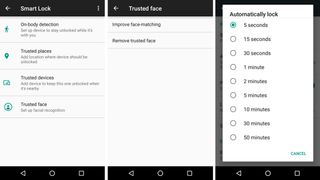
5. Smart Lock'u devre dışı bırakın
Bazı Android cihazlarda, belirli bir yerde olmanız veya kamerayı kullanarak yüzünüzü tanıması gibi belirli durumlarda telefonunuzun kilidini otomatik olarak açan bir 'Akıllı' kilit özelliği bulunur.
Bunun şifreleme amacını baltaladığını söylemeye gerek yok, bu nedenle Güvenlik > Ayarlar > Smart Lock'a gidin ve varsa bu özellikleri devre dışı bırakın.
Ayarlar > Güvenlik bölümü ayrıca ekranın uykudan ne kadar sonra kilitleneceğini değiştirmenize olanak tanır. Bunu 5 saniyeye ayarlayın, böylece telefonunuz çalınsa bile güvende olursunuz.